
OneDrive synkronoi Windows 10 -laitteesi kanssa, jotta tiedostot varmuuskopioidaan pilviin, mutta joskus voi olla joitain ongelmia, jotka estävät synkronoinnin toimimasta oikein. OneDrive nollaaminen voisi mahdollisesti korjata nämä ongelmat.
Mitä tapahtuu, kun palautat OneDrive?
Onedrive on suuri, mutta se ei ole virheetön. Vaikka ei ole yleistä tapausta, saatat joutua satunnaisesti palauttamaan OneDrive yksi Windows 10 korjata synkronointikysymykset. Mutta ennen kuin palautat OneDrive, on hyvä tietää, mitä todella tapahtuu, kun teet.
Liittyvät: Kuinka poistaa käytöstä OneDrive ja poista se tiedostojen Explorerista Windows 10: ssä
Tärkeintä on, et menetä tietoja, kun palautat OneDrive. Kaikki paikallisesti tallennetut tiedostot pysyvät tietokoneessa, ja kaikki OneDrive-tallennetut tiedostot pysyvät OneDrive.
Mitä tapahtuu, on kuitenkin olemassa olemassa olevat yhteydet irrotetaan - nollauksen koko kohta on irrottaa ja kytkeä uudelleen. Myös, jos vain Valitut erityiset kansiot varmuuskopiointiin onedrive , sinun on palautettava nämä asetukset uudelleen, kun liität uudelleen onedrive. OneDrive ei muista aiempia asetuksiasi.
Kuulostaa kivulta? Se ei todellakaan ole vaikeaa prosessia, mutta voit aina yrittää yksinkertaisesti uudelleenkäynnistää uudelleen onedrive. Toisin kuin täysin puhallettu nollaus, joka palauttaa asetukset ja irrottaa yhteyden Windows 10: n ja OneDrive-yhteyden välillä, käynnistyy uudelleen ja käynnistää uudelleen ja käynnistää uudelleen, kun kaikki asetukset pysyvät ennallaan.
Kokeile uudelleen käynnistää uudelleen
Uudelleenkäynnistys OneDrive voi korjata kaikki yhteysongelmat, jotka aiheuttavat OneDrive ei synkronoida oikein. Käynnistäminen uudelleen napsauttamalla hiiren kakkospainikkeella OneDrive-kuvaketta työpöydän järjestelmälokerossa ja valitse sitten "Sulje OneDrive" -valikosta.
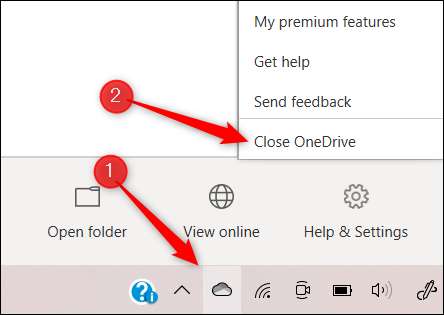
Ilmoitusikkuna tulee näkyviin, kysytään, että olet varma, että haluat sulkea OneDrive. Vahvista napsauttamalla Sulje OneDrive-painiketta.
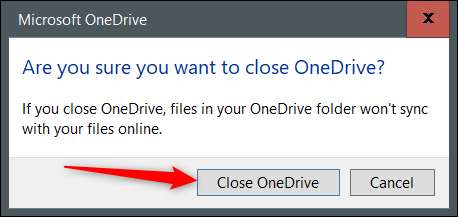
Kun olet valittu, onedrive sulkeutuu ja sen kuvake katoaa järjestelmän lokerosta. Nyt sinun on käynnistettävä se uudelleen. Jos haluat tehdä niin, kirjoita "Onedrive" Windows-hakukenttään ja valitse sitten "Onedrive" -sovellus hakutuloksista.

OneDrive käynnistää nyt uudelleen ja, jos kaikki menee hyvin, alkaa synkronoida uudelleen oikein. Jos ei, täydellinen nollaus voi olla mitä tarvitset.
Kuinka palauttaa Microsoft Onedrive
Jos haluat nollata OneDrive Windows 10: ssä, avaa Suori-sovellus painamalla Windows + R. Voit myös käyttää tätä prosessia komentokehotteeseen, jos haluat.
Seuraavaksi sinun on annettava Käytettävän suoritettavan tiedoston tiedostopolku, jota seuraa
/ nollaus
, RUN-APP: n tekstiruutuun. .Exe-tiedoston tiedostopolku voi poiketa eri syistä, mutta se on yleensä yksi alla olevista komennoista. Voit antaa nämä komennot kokeilla. Jos komento on oikea komento, OneDrive nollautuu. Jos syöttämäsi komento sisältää virheellisen tiedoston polun, saat virheilmoituksen - mikään muu ei tapahdu. Yritä yrittää, kunnes löydät oikean.
Tietenkin, jos et pidä arvauksesta, voit paikantaa OnedRive.exe-tiedosto Tiedoston Explorerissa Huomioi tiedostopolku ja suorita komento.
% LocalAppData% \ Microsoft \ Onedrive \ Onedrive.exe / Reset
C: \ Program Files \ Microsoft OnedRive \ OnedRive.exe / Reset
C: \ Program Files (X86) \ Microsoft OnedRive \ OnedRive.exe / Reset
Kun olet syöttänyt komennon, paina Enter-näppäintä tai napsauta "OK".
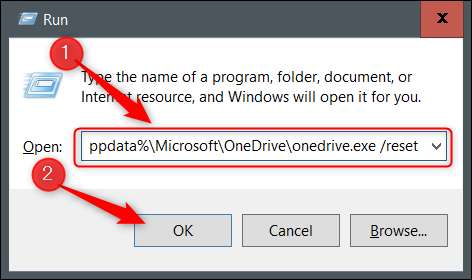
Sinun täytyy nyt käynnistää uudelleen onedrive. Kirjoita "Onedrive" Windowsin hakupalkissa ja valitse sitten "Onedrive" hakutuloksista.

OneDrive avautuu nyt ja aloittaa automaattisesti tiedostojen ja kansioiden synkronoinnin. Jälleen, jos olet aiemmin kertonut onedrive vain synkronoida tiettyjä tiedostoja ja kansioita, sinun on palautettava nämä asetukset.
Liittyvät: Kuinka määrittää OneDrive synkronoida vain tiettyjä kansioita Windows 10: ssä






